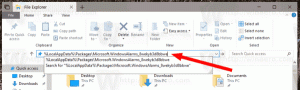Itens do menu de contexto do Windows 10 ausentes quando mais de 15 arquivos são selecionados
Se você selecionou mais de 15 arquivos no Explorador de Arquivos do Windows 10, pode se surpreender com o fato de comandos como Abrir, Imprimir e Editar desaparecer do menu de contexto. Neste artigo, veremos como permitir todos os verbos de registro do menu de contexto para mais de 15 arquivos selecionados.
Esse problema não é novo no Windows 10. Também afeta o Windows 7, Windows 8 / 8.1 e Windows Vista. No File Explorer, há uma limitação adicionada intencionalmente pela Microsoft. Quando você seleciona mais de 15 arquivos, o Explorador de Arquivos desativa certos comandos do menu de contexto. Isso evita a execução de ações de registro do menu de contexto em um grande número de arquivos ao mesmo tempo, o que pode fazer com que o computador pare de responder.
Os comandos Editar e Imprimir são visíveis para 10 arquivos selecionados:
Assim que o 16º arquivo é selecionado, eles desaparecem:
Se você precisar fazer com que as entradas do menu de contexto funcionem para mais de 15 arquivos, há um ajuste simples do Registro para desbloqueá-los. Aqui está como isso pode ser feito.
Habilite comandos do menu de contexto para mais de 15 arquivos no Windows 10
- Abrir Editor de registro.
- Vá para a seguinte chave do Registro:
HKEY_CURRENT_USER \ Software \ Microsoft \ Windows \ CurrentVersion \ Explorer
Dica: veja Como pular para a chave de registro desejada com um clique.
- Crie um valor DWORD de 32 bits denominado MultipleInvokePromptMinimum.
Defina seus dados de valor em decimais para o número de itens no Explorer para os quais deseja ter comandos como Abrir, Editar ou Imprimir visíveis. No exemplo abaixo, eu defino os dados do valor DWORD para 200 em decimais, então os comandos do menu de contexto permanecerão acessíveis para até 200 arquivos selecionados. - Reiniciar o Explorer ou sair e entre novamente em sua conta do Windows.
Agora, você pode selecionar 16 arquivos novamente e ver se os itens do menu de contexto ausentes estão visíveis agora.
Para economizar seu tempo, use o Winaero Tweaker. Ele tem a opção apropriada na categoria Menu de contexto:
É isso.